私たちの電話の歴史は、昭和初期の黒電話から始まって、今やパソコン以上に便利機能がたくさんついたスマートフォンへと進化を遂げてきました。
その電話の歴史のなかで、昔から無くならないのが、いたずら電話や、セールス目的の迷惑電話ですよね。
最近では、海外からのワン切りやオレオレ詐欺など、こんなに便利な電話機能を悪いことに利用されてしまっています。
誰だって、そんな迷惑な電話に悩まされたくはありません。
オレオレ詐欺が増えた数年前から、着信拒否の方法や迷惑電話のブロック方法を教えてほしいなどのお問合わせが急増しています。
今日は、そんな悩みを持つ人に、迷惑電話の着信を拒否する方法をお教えしていきます。
その1)キャリアが提供している迷惑電話ブロック機能を使う方法@ドコモ・au・SoftBankなどのキャリア別
ドコモの場合@迷惑電話ストップサービス
・サービス名:迷惑電話ストップサービス
・月額使用料:無料
・事前のお申込み:不要
・最大登録数:30件
・拒否時ガイダンス:おかけになった電話番号への通話は、おつなぎできません。
・非通知の着信もブロックできる。
ドコモAndroidでの設定方法
①電話アプリを開きます
②右上の「…」を開き「設定」を開きます
③「ネットワークサービス」をタップ
④「迷惑電話ストップサービス」を開きます
⑤「番号指定拒否登録」を開き「拒否したい電話番号を登録」します。
ドコモiPhoneでの設定方法
①「144」に発信
②音声ガイダンスが流れるので「ネットワーク暗証番号」を入力する
※ネットワーク暗唱番号とは、iphoneを契約するときに決めた4桁の暗唱番号
③音声ガイダンスで「拒否する電話番号を登録するときは[1]を、確認および削除をするときは~~」と流れます
→キーボードを出して「1」をタップし「着信拒否したい電話番号」を入力します。
④設定が完了したら音声で「設定しました」と流れます。
⑤着信拒否したい番号が複数ある場合は、もう一度「1」を押して電話番号の登録をしましょう。
終了する場合は、そのまま電話を終了してください。
auの場合@迷惑電話撃退サービス
・サービス名:迷惑電話撃退サービス
・月額使用料:100円
・事前のお申込み:事前に申し込みが必要になります。
お申込みはauショップまたは、My auから行ってださい。
・最大登録数:30件
・拒否時ガイダンス:おかけになった電話番号への通話は、お客さまのご希望によりおつなぎできません
・非通知も登録できる。
・公衆電話は登録不可
・海外からの電話は一部登録不可
au Androidでの設定方法(2パターンあり)
【手順1】
・迷惑電話やいたずら電話など、拒否したい番号が着信した直後に「1442」に発信することで、直前に着信した番号を拒否できます。
【手順2】
①電話アプリを開きます。
②右上「…」を開き[設定]を開きます。
③[通話]>[au通話設定]>[着信拒否]>[迷惑電話撃退サービス]の順に開きます。
④[新規登録]をタップし[最終着信の相手を追加]を押します。
⑤確認メッセージで[はい]をタップします。
au iPhoneでの設定方法
・迷惑電話やいたずら電話など、拒否したい番号が着信した直後に「1442」に発信することで、直前に着信した番号を拒否できます。
SoftBankの場合@ナンバーブロック@Android/iPhoneどちらも共通
・サービス名:ナンバーブロック
・月額使用料:100円
※iPhoneの場合「iPhone基本パック」または「iPhone法人基本パック」にご加入している場合は無料。
・事前のお申込み:事前にショップまたはMy SoftBankより、申し込みが必要です。
・最大登録数:20件
・拒否時ガイダンス:9種類から選ぶことができます。
英語のメッセージも選択できるので、外国人の方には便利かもしれません。
・非通知も登録できる。
・フリーダイヤルは登録不可
・端末側の着信履歴には残りません。
ナンバーブロックで着信拒否する手順(Android/iPhone共通)
①迷惑電話を着信した直後に「144」に発信します。
「ナンバーブロックサービスです。直前にかかってきた電話番号を登録する場合は1を・・・」ガイダンスがが流れますので「1」を押してください。
②「♯」を押して確定します。
(変更する場合は※を押します)
③「お断りガイダンスを選択してください」と流れますので、文言を聞いて、該当の番号を選択します。
※下記の2つが無難なのでおすすめです。
「3.この電話はお受けできません。」
「4.この電話はおつなぎすることができません。」
④「今のガイダンスでよろしければ~」メッセージが流れたら「♯」を押して確定します。
⑤「登録を完了しました」ガイダンスが流れたら完了です。そのまま電話を切ってください。
その2)AndroidやiPhoneで端末側の機能を使って迷惑電話をブロックする方法
Androidnoの場合
※画像の端末は「Galaxy A20 SCV46」でAndroid10.0の画面です。
※Androidは手順が2つありますが、どっちでも大丈夫です。
手順1
①着信履歴から、ブロックしたい電話番号をタップし開きます。
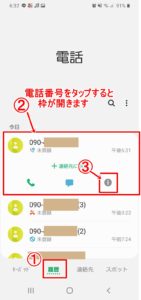
②枠が広がり、電話番号の下に項目が出てきます。
③表示された画面の「i」マークをタップします。
④画面下の「拒否」をタップします。
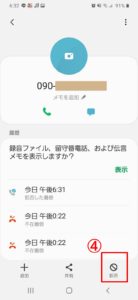
⑤「番号を拒否しますか?」メッセージで拒否をタップする。
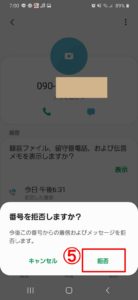
⑥右下のボタンが「拒否を解除」になっていたら着信拒否は完了。
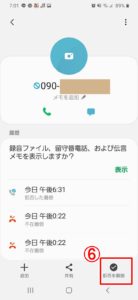
手順2
①電話のアプリを開き「履歴」を開きます
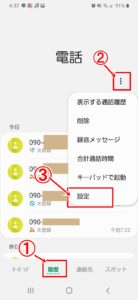
②右上の「…」をタップし「設定」を開きます
③「番号指定拒否」を開きます
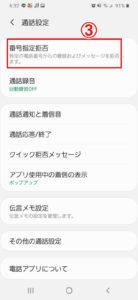
④「履歴」を開きます
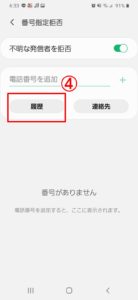
⑤拒否したい番号をタップします
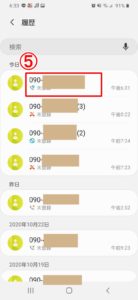
⑥一番下の「完了」を押します
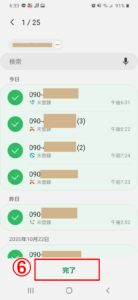
⑦履歴ボタン下に「拒否した電話番号」が登録されていたら完了です。
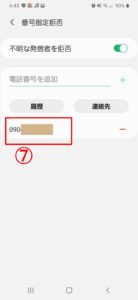
iPhone
①[電話]を開きます
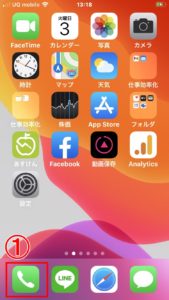
②画面下部の[履歴]を選択し、着信拒否したい番号の右側にある[iアイコン] をタップします
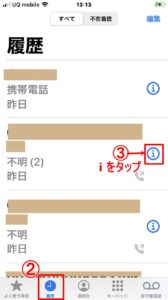
③画面を下にスクロールして下がります。

④画面下部の[この発信者を着信拒否]をタップします。
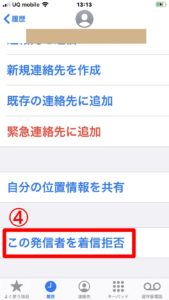
⑤画面下部の[連絡先を着信拒否]をタップします。
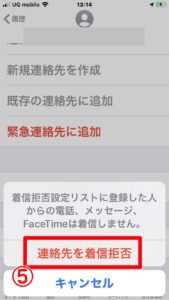
以上で着信拒否の設定完了です。
その3)アプリを使って迷惑電話をブロックする方法
筆者は、迷惑電話ブロックのアプリは使っていないんですよね。
でも、アプリストアで「迷惑電話ブロック」ってキーワードを入れて検索したら、たくさんでてきましたよ(^_-)-☆
どれを使ったらいいか悩みますよね~
そんな時は、それぞれの口コミと★の数を参考にして選んで使ってみても良いと思いますよ(*^_^*)
星の数やレビューを見てみると「whoscall」や「電話帳ナビ」などが良さそうだなって思いました\(^o^)/
貴方が使ってみて、良かったものがあれば、是非教えてくださいね(^^♪
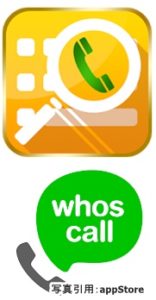
迷惑電話ブロック方法@管理人の場合

筆者のスマホは、格安SIMのUQモバイルを契約し、端末はiphoneを使っています。
いろんなアプリを入れると、動作が重くなったりして嫌なので、迷惑電話ブロックアプリは使っていません。
また、UQモバイルには「迷惑電話撃退サービス」ってシステムがあるんだけれども、手間がかかるし、ちょっとわかりずらいんで使っていません。
じゃあ、どうしているのかというと、不明な番号からかかってきた種類ごとに、どうするかを、その時々で決めています。
【非通知からの着信の場合】
着信した電話番号が固定電話か携帯番号か、非通知なのかで異なります。
まず、非通知の場合は、もちろん折り返しすることはできないので、電話に出ることもなくひたすら無視!!
あまりにもしつこくかけてくる非通知には出ることもありますが、しつこい場合は大体が身内だったりしますね(笑)
【携帯番号からの着信の場合】
携帯番号であった場合もとりあえず無視!
で、業者やセールスであれば3回くらいで収まりますので、3回でかかってこなくなった場合は端末側の着信拒否のリストに登録してます。
携帯番号から4回5回としつこくかかってくる場合も、ほとんど身内だったりします。
携帯番号替えたよ~とかの連絡ですね(笑)
【固定電話からの着信の場合】
かかってきた電話番号を、googleの検索などのインターネットで検索してみます。
出てきたサイトから、他にも同じ番号から着信があった人達の書き込みを見て判断します。
迷惑電話や業者の場合、そのまま履歴から着信拒否に登録!!
そうやって調べることで、ある程度どこからの電話だってわかりますからねww
PCサポートの仕事をしているので、同僚も同じことをやっているのだろうって思って聞いてみたんですよね。
そしたら、インターネットで電話番号検索する人が意外に少ないΣ(・ω・ノ)ノ!
IT関連の仕事をしている人でさえauやdocomoといったキャリアのブロックに頼っているなら、一般の人はもっと困っているかもしれない!
って感じたのでした。
この記事が、少しでもあなたのお役に立てたならうれしいです(*^_^*)
あなたのスマホライフが快適なものになりますように(^o^)

コメント